Wyskakujące reklamy mogą być niewygodne, jeśli surfujesz po Internecie. Do najczęstszych wyskakujących okienek należy Advanced Mac Cleaner, wątpliwy program, który bezpodstawnie twierdzi, że może oczyścić komputer Mac i zwiększyć jego prędkość. Niefortunne jest to, że Advanced Mac Cleaner NIE jest legalną aplikacją i dlatego możesz tego chcieć pozbądź się Mac Cleanera całkowicie.
Advanced Mac Cleaner bez Twojej zgody przeskanuje Twój komputer Macintosh. Dodatkowo program żąda zapłaty przed oczyszczeniem komputera Mac, udając, że odkrył potencjalne problemy.
Dlatego porozmawiamy o tym, jak pozbyć się Mac Cleanera lub tak zwanego Advanced Mac Cleaner na komputerze. Porozmawiamy również o jak sprawdzić, czy aplikacja nie jest bezpieczna na komputerze Mac. Pod koniec tego artykułu omówimy alternatywy, które można wykorzystać jako legalne narzędzia do czyszczenia komputera z systemem macOS.
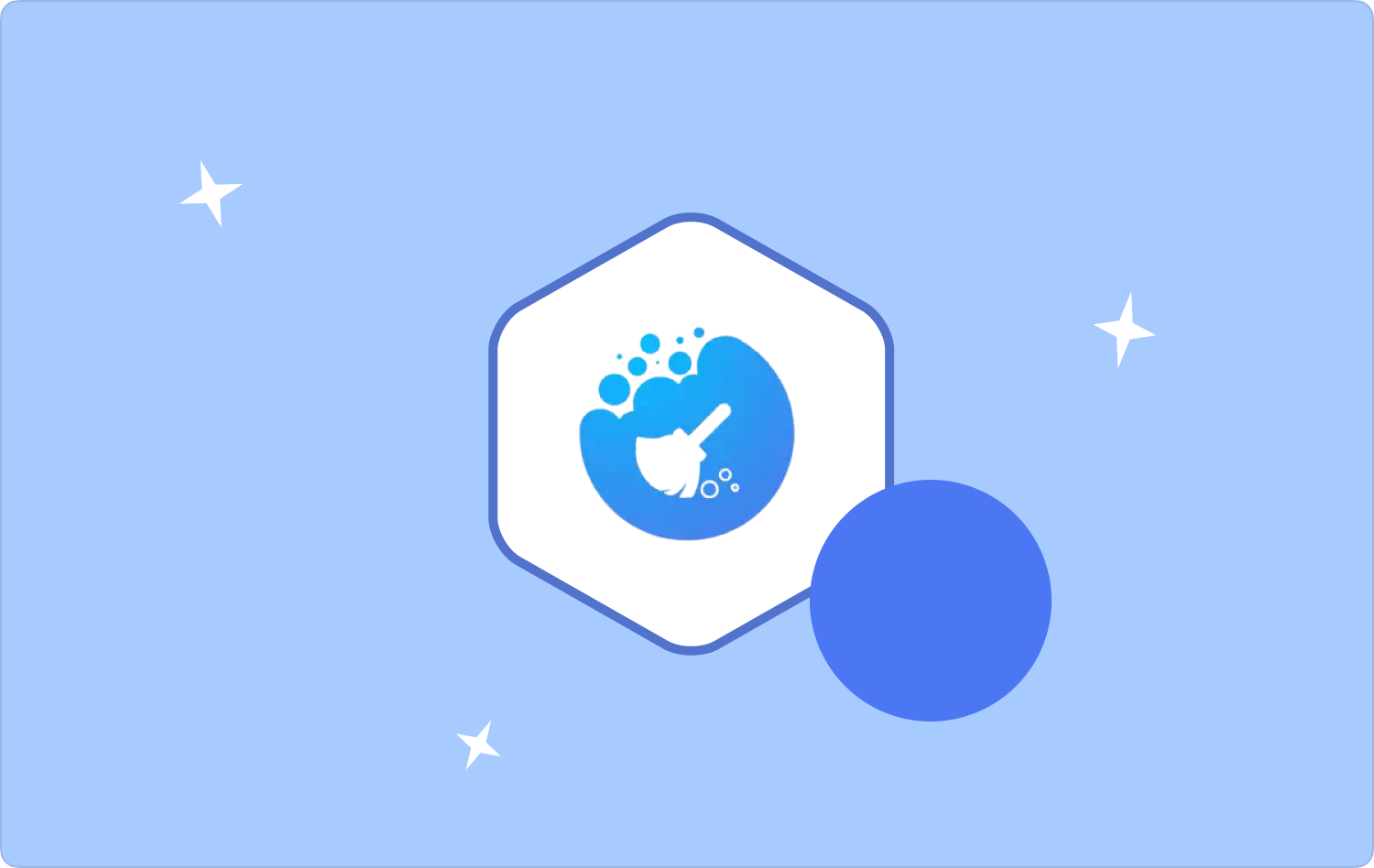
Część #1: Czy Advanced Mac Cleaner jest szkodliwy czy wirus?Część #2: Jak uniknąć zaawansowanego narzędzia do czyszczenia komputerów Mac?Część #3: Jak pozbyć się narzędzia Mac Cleaner/Advanced Mac CleanerCzęść #4: Najlepsze narzędzie do pozbycia się programu Mac Cleaner
Część #1: Czy Advanced Mac Cleaner jest szkodliwy czy wirus?
Technicznie rzecz biorąc, narzędzie Advanced Mac Cleaner samo w sobie nie jest wirusem. Nadal nie ma dowodów, które wskazywałyby, że jest to szkodliwe dla komputera z systemem macOS. Jednak narzędzie udaje, że na Twoim komputerze występują problemy, które należy naprawić.
Mimo że tak jest napisane, narzędzie nie zapewnia ochrony, której potrzebujesz dla swojego komputera. Nie zapewnia również legalnych procesów czyszczenia w celu poprawy wydajności urządzenia. Na przykład Advanced Mac Cleaner poinformuje Cię, że na Twoim komputerze znajdują się śmieci, niepotrzebne dane, tymczasowe dzienniki i Pamięć podręczna Są to czynniki, które mogą powodować spowolnienie komputera.
Problem występujący na komputerze z systemem macOS jest „wyolbrzymiany” przez program Advanced Mac Cleaner, co sprawia, że myślisz, że urządzenie nie jest bezpieczne. Nawet jeśli Twój Mac działa poprawnie, wyświetli się informacja o 1000 błędach, które musisz naprawić lub naprawić. Narzędzie zaleci zapłatę za pełną wersję Advanced Mac Cleaner, dzięki czemu będziesz mógł naprawić wspomniane błędy.
Z drugiej strony narzędzie spowalnia także działanie komputera Mac, zwłaszcza gdy jest uruchamiane w tle. Niefortunną rzeczą w tym narzędziu jest to, że zbiera ono wrażliwe lub osobiste dane, które mogą zagrozić Twojej prywatności i bezpieczeństwu. Dlatego musisz pozbyć się Mac Cleanera lub tak zwanego Advanced Mac Cleaner, aby zapewnić ochronę poufnych danych i lepszą wydajność komputera z systemem macOS.
Część #2: Jak uniknąć zaawansowanego narzędzia do czyszczenia komputerów Mac?
Decyzja o pozbyciu się Mac Cleanera jest ostatecznym rozwiązaniem. Możemy wcześniej podjąć pewne środki ostrożności. Podczas pobierania niektórych bezpłatnych narzędzi, które nabyli w sposób nieautoryzowany, a nie legalny App Store, wielu klientów komputerów Mac odkryło tę oszukańczą aplikację.
Te niezidentyfikowane zestawy narzędzi mogą być wypełnione PUP (potencjalnie niechcianymi programami). Ponadto faktyczni twórcy nie ujawniają instalacji i dołączania tych aplikacji, a PUP są ukryte w innych formach instalacji, takich jak sekcje Preferencje niestandardowe lub Ustawienia zaawansowane.
Wybierając preferencje niestandardowe lub opcje zaawansowane dotyczące instalowania oprogramowania z zewnętrznego źródła, należy zachować ostrożność. Zachowaj ostrożność podczas sprawdzania każdego panelu okien pobierania i dialogów instalacyjnych i nie zapomnij zatrzymać instalacji i wdrażania wszelkich dołączonych PUP.
Zachowanie szczególnej ostrożności jest niezbędne, aby zapewnić bezpieczeństwo komputera Mac. Naprawdę nie klikaj żadnych dziwnych linków, które otrzymujesz z nieznanych stron internetowych podczas czytania e-maili lub SMS-ów. Ponadto podczas przeglądania witryn oferujących dostęp do najnowszych filmów, sposobów szybkiego wzbogacenia się lub darmowej porno należy zachować ostrożność. Często zawierają reklamy spyware lub wyskakujące okienka.
Część #3: Jak pozbyć się narzędzia Mac Cleaner/Advanced Mac Cleaner
Ręczne pozbycie się Mac Cleanera może być nieco trudne. Oto niektóre kroki usuwania oprogramowania:
- Otwórz okno Findera na swoim komputerze.
- Następnie kliknij menu dla GO.
- Następnie kliknij opcję, która mówi PRZEJDŹ DO FOLDERU.
- W wyświetlonym oknie wpisz „~/Biblioteka/LaunchAgents/” z pola wyszukiwania i naciśnij GO.
- W folderze, który zostanie otwarty, zlokalizuj „com.pcv.hlpramc.plist” i przeciągnij go do Kosza na komputerze.
- Następnie otwórz ponownie okno Findera i kliknij menu GO. Następnie kliknij PRZEJDŹ DO FOLDERU.
- Wpisz w polu „/Biblioteka/Wsparcie aplikacji/”.
- Pojawi się nowe okno. Znajdź plik oznaczony etykietą „amc” i przenieś go do Kosza.
- Jeszcze raz odwiedź opcję PRZEJDŹ DO FOLDERU w oknie Findera. Następnie wpisz „~/Biblioteka/”.
- Znajdź plik o nazwie „Zaawansowany program MacCleaner” a następnie przenieś go do Kosza.
- Otwórz ponownie okno Findera i kliknij Zastosowania. Należy wybrać aplikację Advanced Mac Cleaner i przenieść ją do Kosza.
- Gdy już to zrobisz, musisz opróżnić Kosz poprzez CTRL + KLIKNIĘCIE jego ikony w Docku i wybranie Opróżnij kosz.

Jak widać, jest wysoce nieprawdopodobne, aby użytkownicy komputerów Mac byli w stanie odinstalować Advanced Mac Cleaner ręcznie i bez pomocy za pierwszym razem. Użytkownicy komputerów Mac mają problemy z identyfikacją oprogramowania ze względu na dużą liczbę powiązanych z nim plików lub folderów.
Jeśli nie możesz go całkowicie usunąć, prawdopodobnie na komputerze może pojawiać się program Advanced Mac Cleaner. Aby pomóc Ci w usuwaniu resztek programu Advanced Mac Cleaner, użytkownicy komputerów Mac muszą wybrać program do czyszczenia i zarządzania aplikacjami innej firmy.
Część #4: Najlepsze narzędzie do pozbycia się programu Mac Cleaner
Najlepsze narzędzie, którego możesz użyć pozbądź się Mac Cleanera is TechyCub Mac Cleaner. To legalna aplikacja, która może pomóc Ci oczyścić komputer z systemem macOS, usuwając niechciane aplikacje i usuwając niepotrzebne pliki.
Mac Cleaner
Szybko przeskanuj komputer Mac i łatwo wyczyść niepotrzebne pliki.
Sprawdź podstawowy stan komputera Mac, w tym użycie dysku, stan procesora, użycie pamięci itp.
Przyspiesz działanie komputera Mac za pomocą prostych kliknięć.
Darmowe pobieranie
Więcej niż zwykłe narzędzie do czyszczenia komputerów Mac, TechyCub Mac Cleaner jest wszechstronny. Możesz go użyć do przyspieszenia i optymalizacji komputera Mac. Dodaj więcej miejsca na dysku do komputera Mac od razu.
TechyCub Mac Cleaner zawiera mnóstwo przydatnych funkcji. Zduplikowane pliki, śmieci iTunes, duże, nieaktualne pliki, pamięć podręczna zdjęć, śmieci poczty i pozostałości systemowe można łatwo usunąć z komputera Mac za pomocą tego narzędzia. Oferuje wygodną metodę sprawdzania ilości miejsca na dysku na komputerze Mac i zwiększania ilości wolnego miejsca.

Jego bezpłatna edycja umożliwia dostęp do wszystkich jego podstawowych funkcji. Należy jednak pamiętać, że bezpłatny okres próbny ma kilka ograniczeń. Na przykład możesz skanować i obsługiwać tylko 500 MB danych na komputerze Mac.
Stosując najnowocześniejsze rozwiązania takie jak TechyCub Mac Cleaner, możesz potencjalnie zaoszczędzić pieniądze, a także czas, energię i wysiłek. Zwykle dobrze jest, jeśli przed kontynuowaniem pracy zapoznamy się z zasadami i standardowymi procedurami operacyjnymi. W związku z tym możesz już dziś pobrać narzędzie, które pomoże Ci pozbyć się Advanced Mac Cleaner!
Ludzie również czytają Odinstaluj Advanced Mac Cleaner: metody i narzędzia do użycia Co to jest CCleaner dla komputerów Mac i jakie są najlepsze alternatywy?
